집 >소프트웨어 튜토리얼 >모바일 애플리케이션 >컴퓨터에서 소프트웨어를 완전히 삭제하는 방법 '자세한 설명: 악성 소프트웨어를 완전히 제거하는 방법'
컴퓨터에서 소프트웨어를 완전히 삭제하는 방법 '자세한 설명: 악성 소프트웨어를 완전히 제거하는 방법'
- WBOYWBOYWBOYWBOYWBOYWBOYWBOYWBOYWBOYWBOYWBOYWBOYWB앞으로
- 2024-02-06 18:30:18679검색
PHP 편집자 Xinyi는 컴퓨터 소프트웨어를 완전히 삭제하는 방법에 대한 가이드를 제공하며, 특히 악성 소프트웨어의 완전한 제거에 대해 자세히 설명합니다. 일상적인 컴퓨터 사용 중에 우리는 시스템 리소스를 점유할 뿐만 아니라 일련의 보안 위험을 초래할 수도 있는 악성 코드나 애드웨어를 자주 접하게 됩니다. 따라서 이러한 소프트웨어를 완전히 제거하는 방법을 아는 것이 매우 중요합니다. 이 문서에서는 여러 측면에서 악성 소프트웨어를 완전히 제거하는 방법을 소개하고 모든 사람이 이 문제를 해결하는 데 도움을 줍니다.
Shen Xin은 트로이 목마와 같은 컴퓨터 바이러스 외에도 악성 소프트웨어가 바이러스만큼 해롭다고 믿습니다. 아마도 컴퓨터에 수많은 악성 소프트웨어가 숨겨져 있을 수 있습니다. 가장 눈에 띄는 증상으로는 지속적인 광고 팝업, 홈페이지 링크 잠그기, 시스템 기본 프로그램 수정, 시스템 리소스 점유 등이 있습니다.


이 순간에 어려움을 겪고 있다면 컴퓨터가 매우 멈췄다고 느낄 것입니다. 그렇다면 이러한 악성 소프트웨어를 해결하는 방법은 무엇입니까? 다음을 살펴보겠습니다.
가장 먼저 이해해야 할 것은 악성 소프트웨어를 물리치기 위한 세 단계, 즉 찾기 - 찾기 - 제거가 있다는 것입니다.


위치는 어떻게 찾나요? 여기서는 악성 소프트웨어를 물리칠 수 있는 강력한 도구인 SoftCnKiller를 사용해야 합니다. 숨기는 데 능숙하지만 자극하기를 좋아하는 악성 소프트웨어도 쉽게 찾을 수 있습니다.
SoftCnKiller를 열면 자동으로 스캔이 시작됩니다. 잠시 기다리면 악성 소프트웨어의 "그룹"이 마침내 진정한 모습을 드러낼 것입니다!
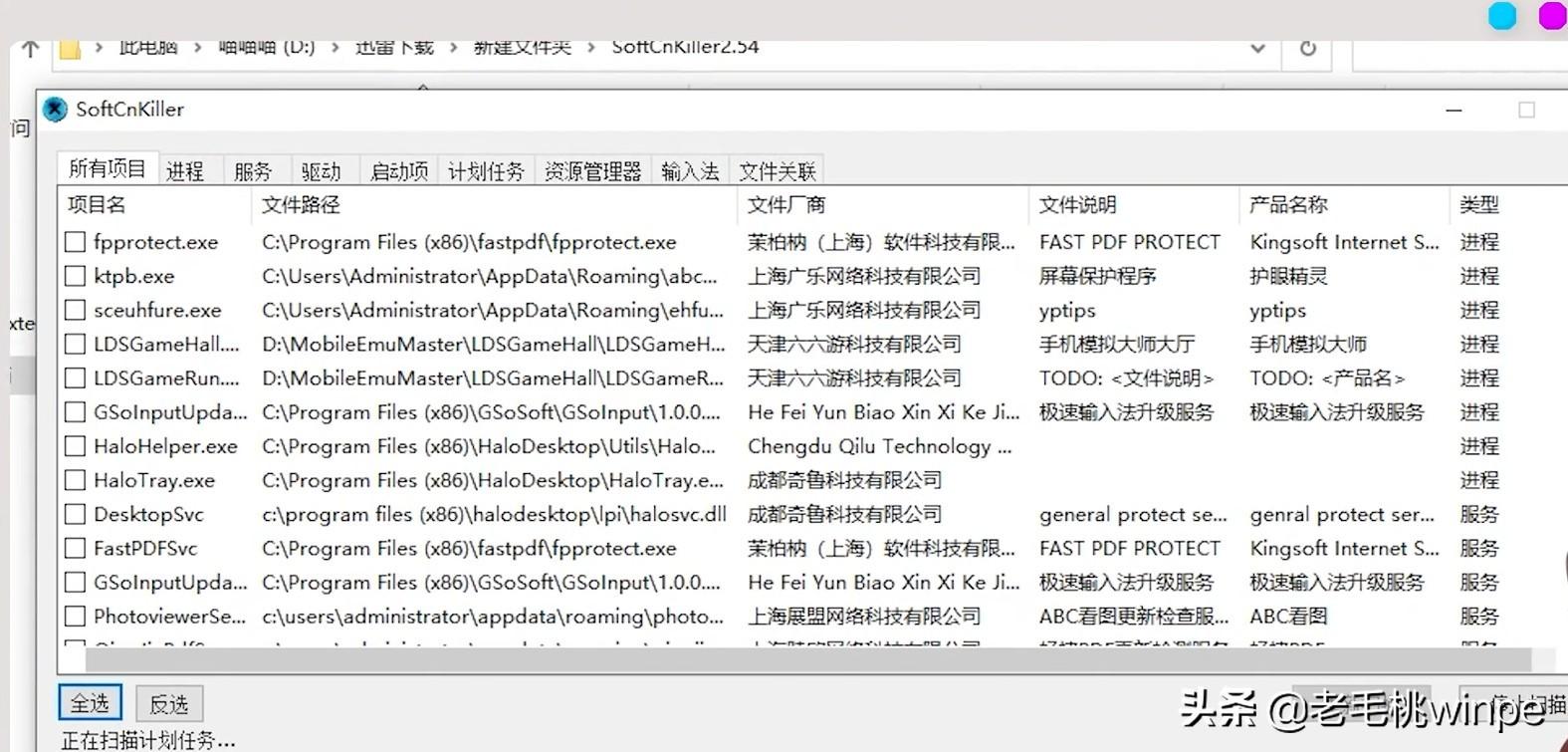
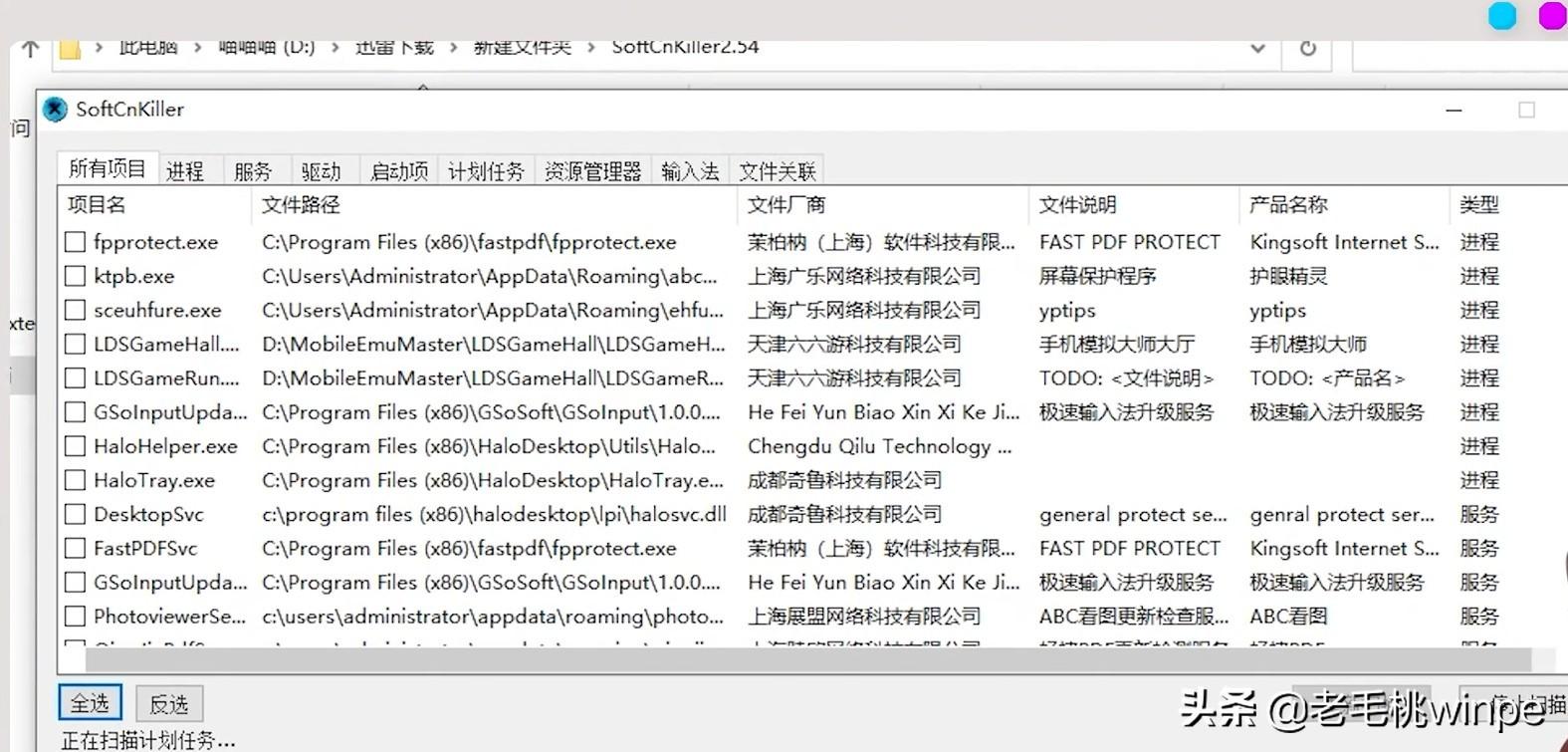
스캔이 완료되면 다음으로 할 일은 이를 제거하고 제거용으로 특별히 설계된 소프트웨어인 IOBIT를 여는 것입니다. 연 후 SoftCnKiller에 표시된 악성 소프트웨어를 찾은 다음 클릭하여 직접 제거합니다.
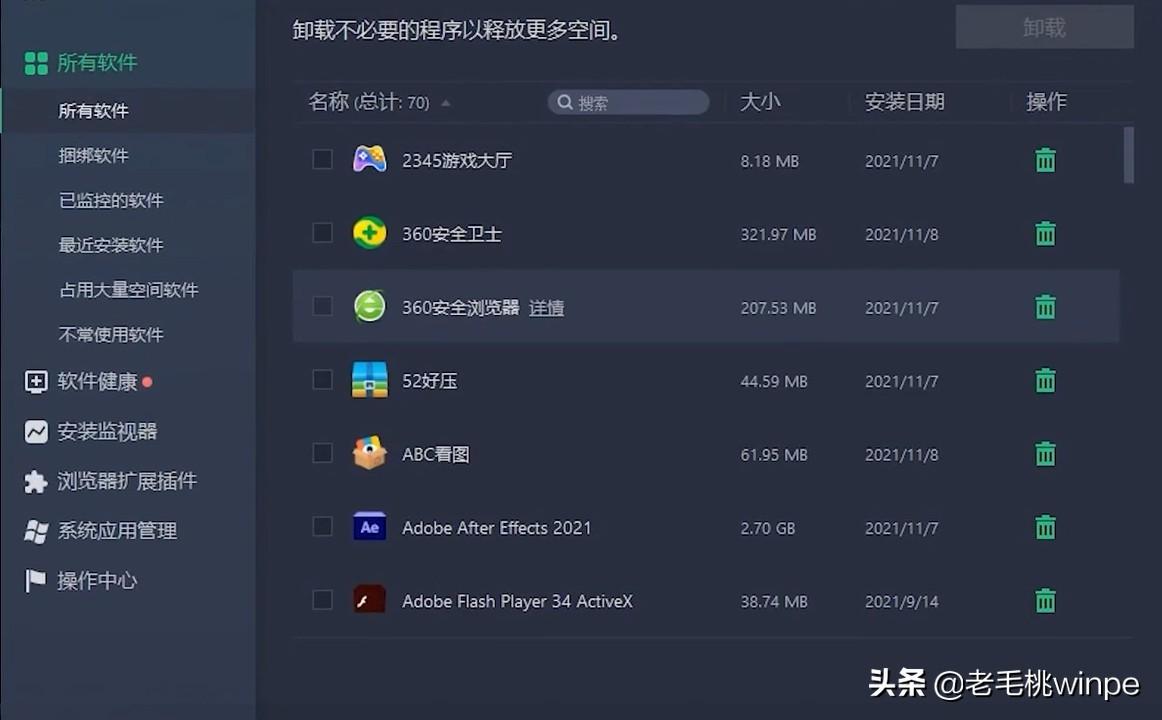
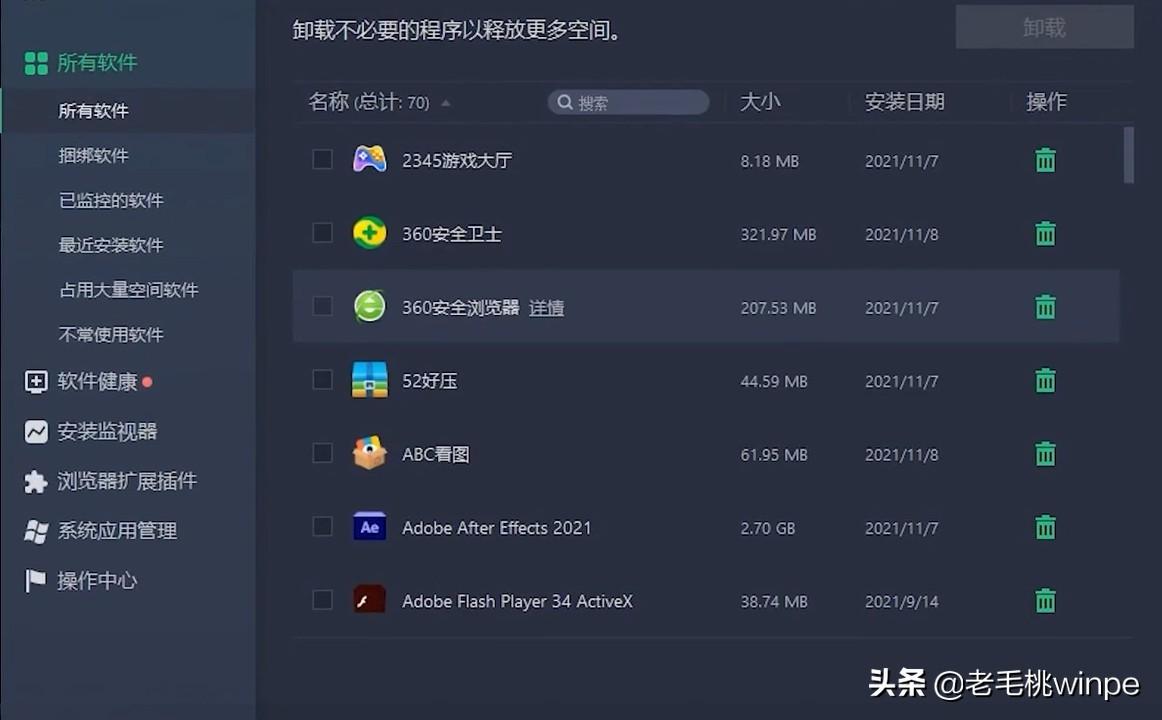
제거가 완료될 때까지 기다린 다음 SoftCnKiller 인터페이스로 돌아갑니다. 오른쪽 하단에서 [선택한 프로세스]를 클릭하세요~
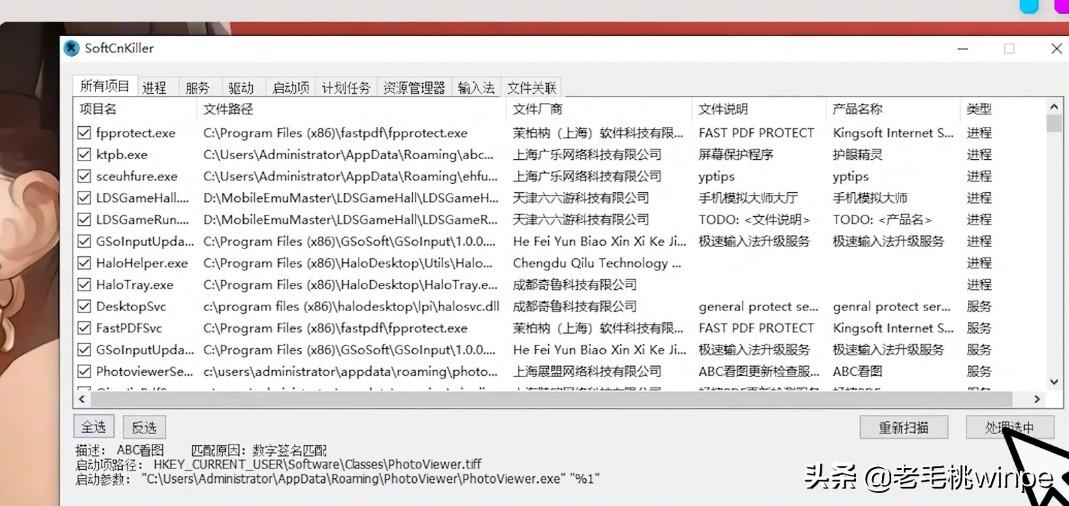
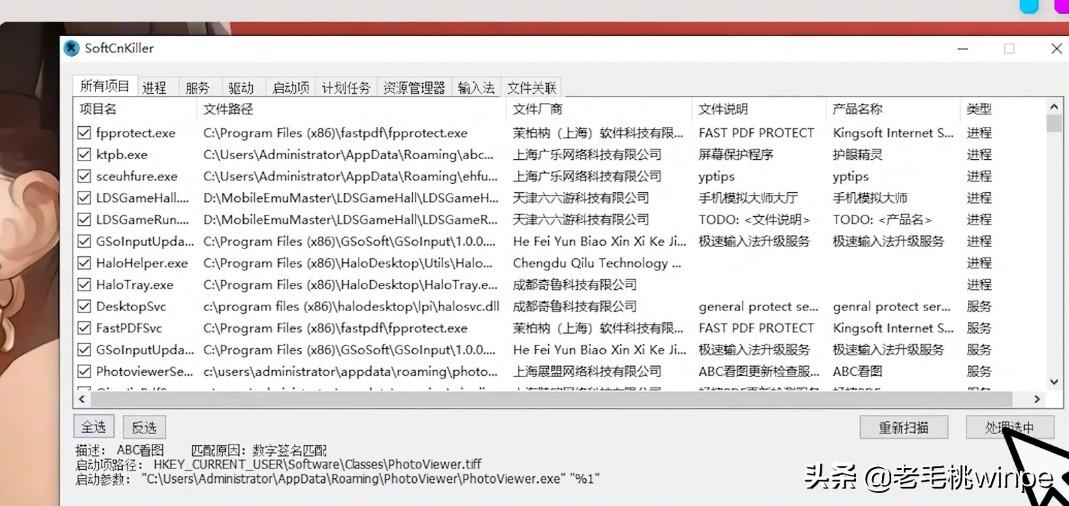
정리 완료 후. , 컴퓨터를 다시 시작하면 컴퓨터가 즉시 깨끗해집니다. 그러나 여전히 광고 팝업이 표시된다면 뭔가가 빠져나간 것일 가능성이 높습니다.
이 때 SoftCnKiller 폴더의 팝업 창 찾기 도구를 열고 그림과 같이 프레임을 클릭한 다음 해당 팝업 창을 선택하면 됩니다. 이때 경로를 복사하세요. 팝업창을 열고 IOBIT의 강력한 제거로 이동하여 직접 제거하고, 악성 소프트웨어의 마지막 고군분투를 모두 제거하면 KO가 완료됩니다!
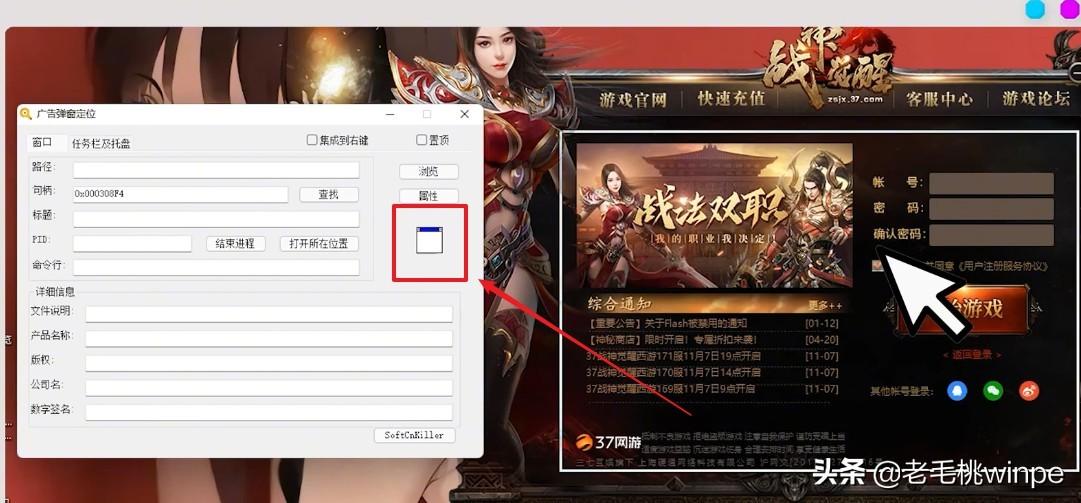
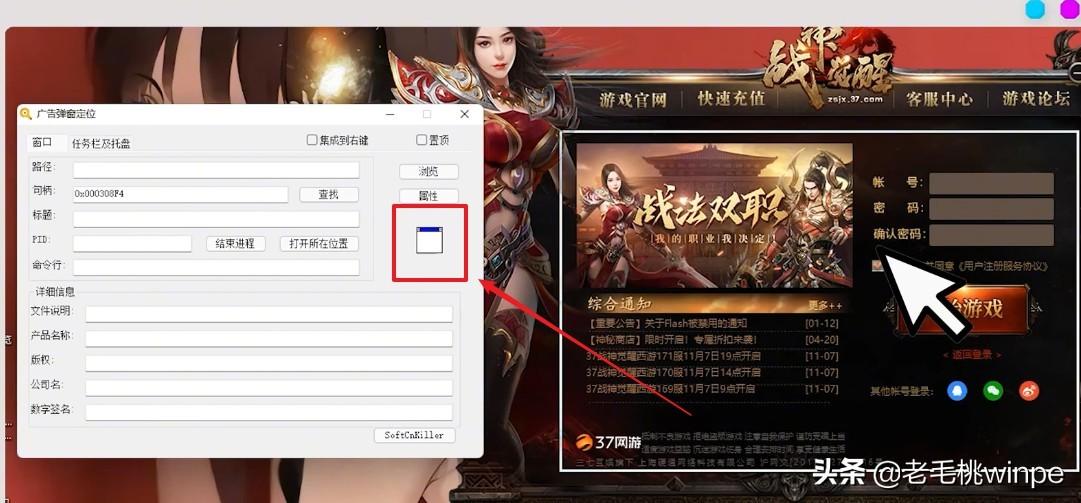
오늘 친구들에게 알려드릴께요, 이 글을 읽고 나면 컴퓨터에서 소프트웨어를 완전히 삭제하는 방법 "자세한 설명: 악성 소프트웨어를 완전히 제거" 하시면 어느 정도 도움이 되실 것 같습니다. "전략"을 이해하지 못했다면 다시 읽어보는 것이 좋습니다. 이 사이트의 학습 네트워크에서 다른 관련 콘텐츠를 계속 확인해 보세요!
위 내용은 컴퓨터에서 소프트웨어를 완전히 삭제하는 방법 '자세한 설명: 악성 소프트웨어를 완전히 제거하는 방법'의 상세 내용입니다. 자세한 내용은 PHP 중국어 웹사이트의 기타 관련 기사를 참조하세요!

